Прості способи поєднання фотографій на iPhone 2024
Виконувати базові завдання з редагування фотографій на iPhone завжди було легко, зокрема об’єднувати фотографії. Як виявилося, насправді існує кілька способів поєднати фотографії на iPhone. Нижче ми покажемо вам кілька способів поєднати два зображення на вашому iPhone XS або iPad.
Як об’єднати фотографії на iPhone за допомогою макета
Один із найкращих способів розмістити фотографії одна за одною на iPhone — це використовувати безкоштовну програму Layout, яка є однією з найкращих програм для створення фотоколажу, оскільки інтерфейс користувача зрозумілий, простий і легкий у використанні. Макет розроблено розробниками Instagram і надає різні способи комбінування фотографій на вашому iPhone.
Як використовувати макет, щоб поєднати дві картинки на вашому iPhone
Встановивши Layout із App Store, виконайте ці прості дії, щоб об’єднати свої фотографії: На головному екрані програми торкніться фотографій, які потрібно об’єднати в одне зображення.
Як тільки ви починаєте торкатися фотографій, Layout відображає різні композиції вгорі. Виберіть макет, який вам подобається: поруч або зверху та знизу. Вибраний вами макет відкриється в повноекранному режимі. Якщо хочете, скористайтеся інструментами, наданими внизу екрана, щоб відредагувати свою фотографію.
Ви можете віддзеркалити або перевернути зображення та додати білу рамку між зображеннями. Натисніть «Зберегти» у верхньому правому куті, щоб зберегти об’єднану фотографію. Макет зберігає вашу фотографію в програмі Фотографії. Натисніть «Готово», щоб закрити режим редагування в макеті.
Як поєднати фотографії за допомогою ярликів на iPhone
Перший спосіб, Layout, поєднує дві фотографії на вашому iPhone 11 найнижчі ціни тут, щоб створити красивий простий колаж.
Процес неминуче обрізає ваші зображення, але це корисно, якщо ви хочете висвітлити об’єкт на своїх фотографіях. Але що, якщо ви хочете об’єднати два зображення на своєму iPhone, не обрізаючи їх?
Наприклад, ви можете об’єднати два портретні зображення, щоб сформувати фотосмужку, скласти кілька альбомних зображень або зшити знімки екрана один біля одного на своєму iPhone. Для цього можна скористатися ярликом iPhone за допомогою програми «Ярлики».
Ярлики — це безкоштовна програма, яка належить Apple. Завдяки зручним ярликам iPhone для автоматизації повсякденних завдань вам не потрібно завантажувати десяток інших окремих програм для виконання різних функцій на вашому пристрої.
Крім того, коли ви створите цей ярлик, ви зможете в майбутньому розмістити два зображення поруч на своєму iPhone без сторонньої програми. Вам просто потрібно активувати ярлик, щоб об’єднати ваші фотографії.
Ярлики попередньо встановлено на iPhone, але якщо ви не можете знайти програму з якоїсь причини, сміливо завантажте її з App Store.






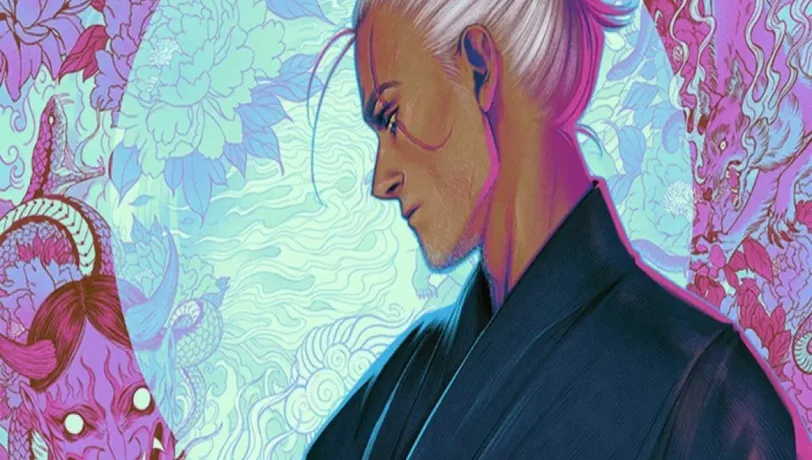



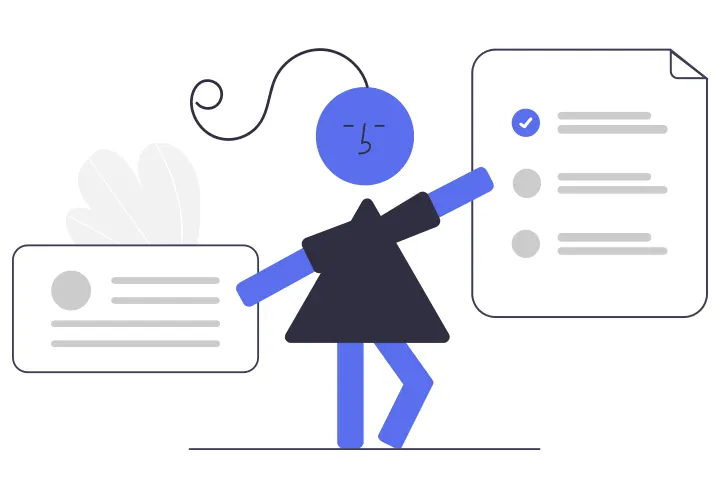


 1070
1070